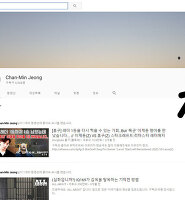안녕하세요. 오늘은 웹사이트 페이지에서 사진 이미지를 한번에 다운로드 하는 방법에 대해서 살펴보겠습니다.
인터넷 익스플로러 IE 와 크롬 chrome 에 대해서 살펴보겠습니다.
1. IE(인터넷 익스플로러)
인터넷 익스플로러에서는 알툴바를 설치해야합니다. 네이버툴바는 이미지 한번에 다운받는 기능을 제공하지 않습니다..
네이버에서 알툴바를 검색 또는 알툴바 공식 사이트에 접속을 해줍니다.
http://www.altools.co.kr/Download/ALtoolbar.aspx
주의사항은.... 알툴바 뿐만 아니라 인터넷 익스플로러 자체에 설치되는 모든 프로그램이
다들 악성소스 또는 2차 3차 프로그램을 동시에 설치하려고 발악하기 때문에...
항상 설치시에는 천천히 꼼꼼하게 확인 후 설치를 하는 버릇을 키웁시다.
안티피싱 기능은 꺼줍니다.
보안을 위해서 내가 웹사이트에 접속한 기록을 보낼필요는 없죠
항상 모든 프로그램 설치는 사용자지정 설치를 해줍시다.
다행히 설치시 다른 프로그램이다 소스는 없군요. 설치를 진행해줍니다.
하지만 아니나 다를까 알약 백신프로그램을
설치하려고 하는거 보소.. 절대로 설치하지 않습니다.
마지막으로 알툴바를 사용함으로 클릭을 하면 설치가 완료됩니다.
아니나 다를까..
알투바도 역시 고객 모르게 새창열기 사이트를 (http://zum.com)으로 강제 이동시켜버리네요.
인터넷 익스플로러에서 툴바 사용을 권장하지 않는 이유입니다....
암튼 사진을 다운로드 받아보겠습니다..
툴바에서 퍼가기를 눌러줍니다.
퍼가기를 클릭하면 웹페이지의 모든 이미지가 검색이 됩니다.
그렇게 되면 너무 많으므로, 검색조건을 열어서, 300, 300 이상의 이미지만 찾아줍니다.
그리고 다운로드를 받아주면 됩니다.
간혹 커뮤니티들 중에서 웹 이미지 보안으로 인해서, 다운로드가 되지 않는 경우가 있더라구요.
그런 경우는 크롬을 사용하면 됩니다.
2. Chrome(크롬 브라우저)
크롬에서 이미지를 한번에 다움받기 위해서는
확장프로그램을 설치를 해야합니다.
https://chrome.google.com/webstore/detail/image-downloader/cnpniohnfphhjihaiiggeabnkjhpaldj
설치하고 나면 옵션창이 나옵니다.
바로 세이브를 눌러서 저장해도됩니다.
이제 우측상단에 이미지다운로더 아이콘이 추가된 것이 보일 것 입니다.
그리고 마찬가지로 사진이미지의 크기를 설정해준 다음 다운로드를 받으면 됩니다.
유의사항은
다운받을때 폴더 위치 지정이 안되고,
고급설정에서 아래와같이 위치 설정을 해준 곳에 다운이 받아집니다.
그리고 만약 다운로드 전에 각 파일의 저장 위치를 확인이 체크되어 있다면,
만약 이미지가 18개라면, 총 18번 확인을 눌러야합니다...
그럼 끝... 개인적으로 익숙해지면 크롬이 훨씬 간편하고, 빠르고 모든이미지가 다받아집니다.
또한 크롬에서는 마우스 오른쪽을 눌러 요소검사시에
이미지의 사이즈도 알 수 있기 때문에 더손쉽게 이미지 크기 조건을 걸 수 있을 것입니다.
감사합니다.